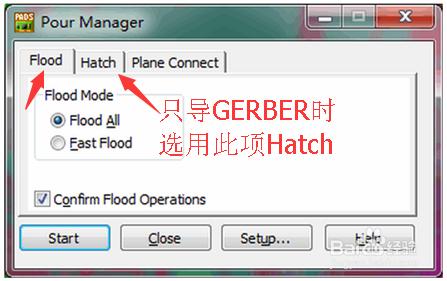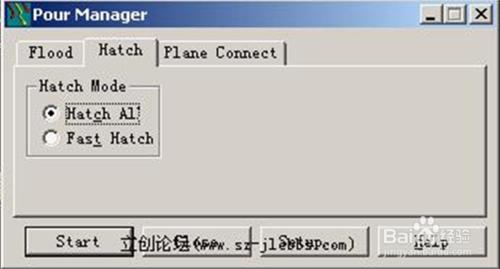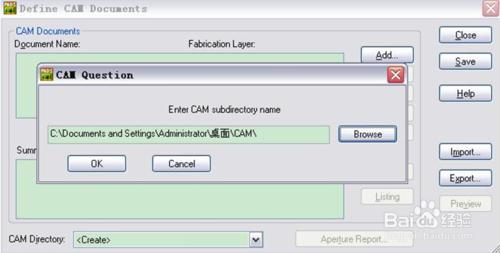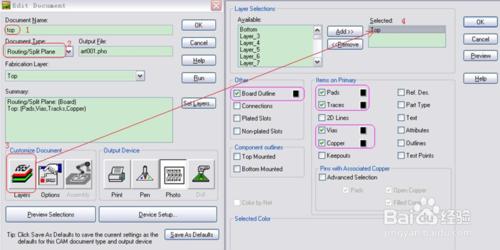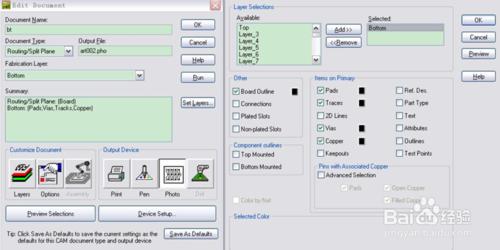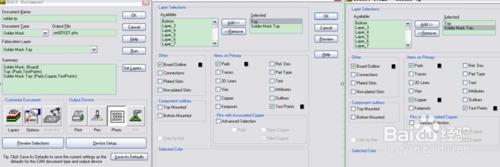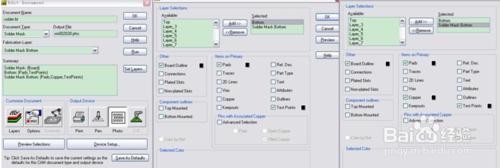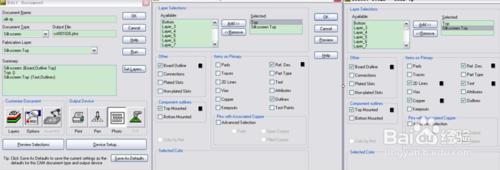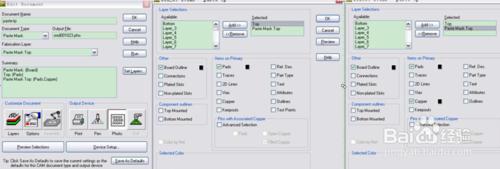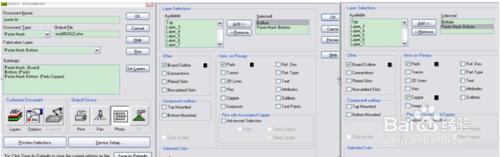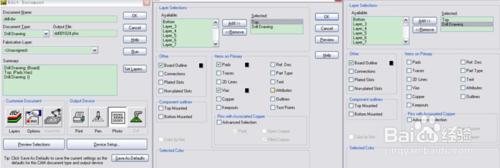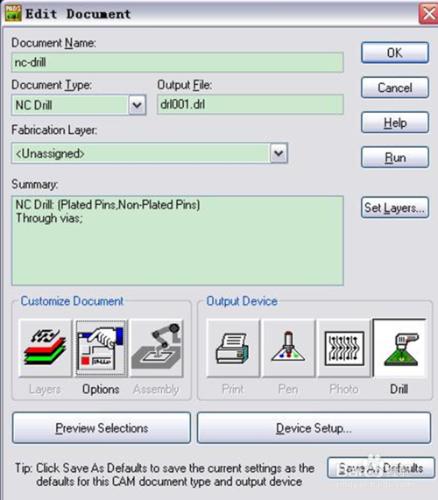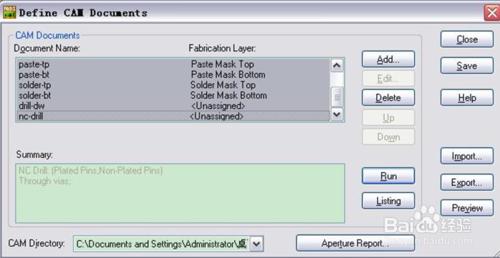詳解總結如何將PADS格式的PCB檔案轉換成GERBER格式的檔案
工具/原料
PADS軟體
客戶提供的PCB檔案(是用PADS軟體製作的才行)
電腦computer
方法/步驟
在這裡,我把所有相關設定一步一步的貼出來,匯出的檔案n+8,n是代表幾層(指線路層),8包含指印絲層(Silkscreen)*2,阻焊層(SolderMask)*2,助焊層(PasteMask)*2,鑽孔參考層(Drill Drawing )和NC鑽孔層(NC Drill)。
當你拿到供應商的PCB檔案時,只是替別人出GERBER,不修PCB的內容,那麼你可以用HATCH命令.這個動作僅僅是顯示POUR COPPER,如果你需要對PCB(的電氣層)進行修改,就一定要進行FLOOD和PLANE CONNECT操作。(Flood比較正確的說法應該叫灌銅,是指對用(Copper Pour)畫幅出來的閉合區域根據設定規則進行鋪銅的一個動作。而鋪銅是指用Copper手動畫銅皮。而對於Flood和Hatch的區別,在幫助中可以找到。Flooding會重新計算灌注區域並重新計算當前填灌區域的外形線內障礙的所有間距,和一些注意的間距規則。Hatching則用來(用填充線)重新填充當前會話內已經存在的填灌多邊形,而並不會重新計算填充填灌區域。每次開啟一個設計檔案時,你應當對這個設計進行flood或hatch;這些資訊是不儲存的。大部份情況下,你只要簡單的Hatch一下就夠了。當你對灌銅多邊形的修改會引起規則衝突時,或當你修改了間距規則時,請使用flood。)
以兩層板為例:
1、用PADS軟體開啟PCB檔案,檔案顯示均為無鋪銅設計,需先進行灌銅或填銅處理(有FLOOD和HATCH兩種,見上方描述),如果是Flood方式,就必須對電氣規則進行檢查,看是否有錯誤。
2、看網上說要設定好單位,是mil還mm,這個無所謂,看個人習慣,這裡設定mm。
3、開啟File->CAM,彈出下面對話方塊,先在CAM Directory,選擇Create,彈出的CAM Question框中,
輸入路徑, 就是匯出的檔案將儲存在該檔案下,這裡設定在桌面的CAM檔案中,點選OK。
4、點Add按鈕,新增各個層次,每個層對應勾選的Items見下圖。
(1)、Top 線路層, 按圖中標的序號進行操作,其它層類似,所以其它層就不標序號了。
(2)、Bottom 線路層
(3)、Solder top 頂層防焊
(4)、Solder bottom 底層防焊
(5)、Silkscreen Top 裡面的有兩個Top和Silkscreen Top,設定如下。
(6)、Silkscreen Bottom 裡面的有兩個Bottom和Silkscreen bottom,設定如下。
(7)、Paste Top 頂層貼片
(8)、Paste Bottom 底層貼片
(9)、鑽孔參考層(Drill Drawing )
(10)、NC Drill,這裡沒有對Layer進行設定,預設點OK。
最後全部選中,點選Run,導完後,就可以在原先設定好的路徑資料夾中檢視該檔案裡內容。
如果有需要,還可以在做好之後,通過Export,把這些匯出一個.cam檔案,方便下次使用時,可直接點選Import匯入使用此次已設定好的各項引數(將這些新增進來,這樣就不用每次都進行新增設定)。
注意事項
要會用PADS軟體基本操作